三、如何重置路由器?
方法一:通过物理按钮重置
几乎所有的路由器都设计了一个物理重置按钮,通常位于路由器的背面或底部。这个按钮通常很小,需要用细长的物体(如牙签或针)按下。以下是具体步骤:
1. 找到重置按钮:
查看路由器的背面或底部,找到标注为“RESET”或“重置”的按钮。它通常是一个小圆形或方形的凹槽。
2. 按下重置按钮:
使用牙签或针轻轻按下重置按钮,并保持按下状态约10秒。你会看到路由器的指示灯开始闪烁,这表示重置操作正在进行。
3. 等待重置完成:
释放按钮后,路由器会自动重启,并恢复到出厂设置。这个过程可能需要几分钟时间。等待路由器完全启动后,指示灯会恢复正常显示。
4. 重新登录管理界面:
打开浏览器,输入路由器的默认管理地址(通常是`192.168.1.1`或`192.168.0.1`,具体地址可以查看路由器背面的标签)。使用默认的管理员用户名和密码登录(通常是`admin`或`password`,具体信息也可以在路由器背面找到)。
5. 重新配置路由器:
登录后,按照提示重新设置无线网络名称(SSID)和密码,以及其他必要的参数。如果你之前记录了重要设置,可以按照记录进行配置。
方法二:通过管理界面重置
如果你能够正常访问路由器的管理界面,也可以通过软件方式完成重置。这种方法相对更安全,不容易误操作。以下是具体步骤:
1. 登录管理界面:
打开浏览器,输入路由器的管理地址,使用管理员账号登录。
2. 找到重置选项:
在管理界面中,找到“系统管理”或“恢复出厂设置”选项。不同品牌的路由器可能会有不同的菜单名称,但功能是类似的。
3. 确认重置操作:
点击“恢复出厂设置”按钮后,系统会弹出确认提示。仔细阅读提示信息,确认无误后点击“确定”或“提交”。
4. 等待重置完成:
路由器会自动重启并恢复到出厂设置。等待设备重启后,重新登录管理界面并进行配置。
四、重置路由器后的常见问题及解决方法
1. 无法连接到管理界面
如果重置后无法连接到路由器的管理界面,可能是以下原因之一:
IP地址冲突:确保你的设备(电脑或手机)的IP地址设置为自动获取,而不是手动设置的固定IP。
浏览器缓存问题:清除浏览器缓存后,重新输入管理地址。
路由器故障:如果以上方法都无法解决问题,可能是路由器本身出现了故障,建议联系厂家售后。
2. 无线网络无法连接
如果重置后无线网络无法连接,可能是以下原因之一:
无线信号未开启:登录管理界面,检查无线信号是否开启。
无线密码错误:重新输入正确的无线密码,并确保大小写正确。
设备兼容性问题: 如果某些设备无法连接,尝试重启设备或更新设备的网络驱动。
3. 网络速度变慢
如果重置后发现网络速度变慢,可能是以下原因之一:
DNS设置问题:登录管理界面,检查DNS设置是否正确。可以尝试使用公共DNS服务器(如`8.8.8.8`)。
设备过多:减少同时连接路由器的设备数量,或者升级路由器的硬件。
重置路由器是一种简单而有效的解决网络问题的方法,但需要正确操作才能避免不必要的麻烦。通过物理按钮或管理界面都可以完成重置操作,关键在于找到适合自己的方法。在重置之前,记得备份重要设置,并准备好必要的工具和信息。
如果你在重置过程中遇到问题,可以参考路由器的说明书,或者联系宽带师傅上门解决。他们不仅能快速帮你解决问题,还能根据你的家庭网络环境提供最适合的配置方案。
更多内容请关注北京长城宽带公众号,领取福利!返回搜狐,查看更多
💡 关键要点
三、如何重置路由器? 方法一:通过物理按钮重置 几乎所有的路由器都设计了一个物理重置按钮,通常位于路由器的背面或底部。这个按钮通